免費將照片後製為手繪線條,8款最好用的線條輪廓圖生成軟體推薦!
在視覺領域,將照片轉化為迷人的輪廓為數位創意增添了獨特的觸感。 照片輪廓轉換器工具的迅速流行源於人們希望為影像注入藝術氣息並增強其視覺衝擊力。
這項創新技術使人們能夠輕鬆地將照片轉換為輪廓,從而開啟了創意可能性的領域。 在本指南中,我們推出了 2023 年最好的 8 個照片到輪廓轉換器工具,深入了解它們的功能,並強調它們如何幫助用戶將照片無縫轉換為輪廓。
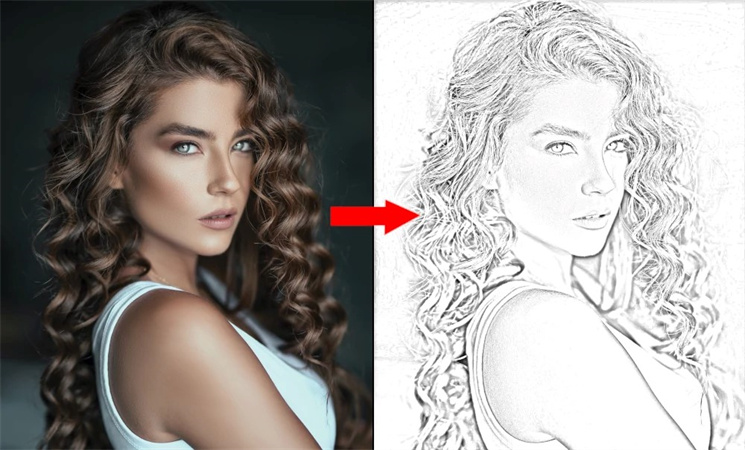
第 1 部分:將照片變手繪線條的線上工具
在數位創意領域,將照片轉化為迷人的線條圖已成為一種流行趨勢。 線上工具使每個人都可以完成此過程,三個著名的將照片轉換為輪廓的平台是 Snapstouch、Linify 和 Fotor GoArt。
1. 用Snapstouch將圖片轉成輪廓圖
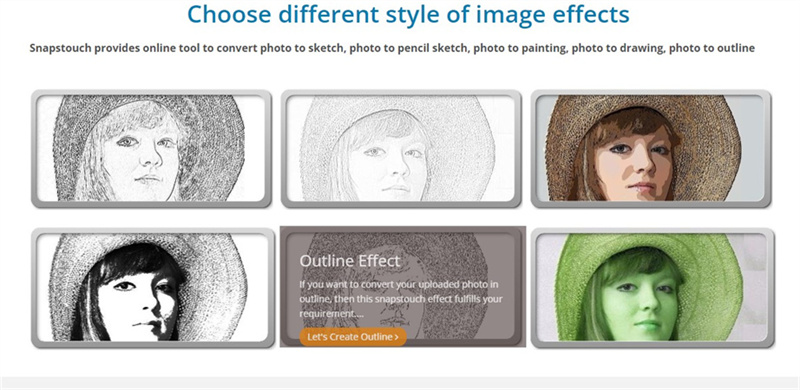
只需點擊一下,Snapstouch 即可將照片無縫轉換為線圖。 透過從六種不同的模板中進行選擇,使用者可以嘗試素描、鉛筆素描、繪畫、繪圖和輪廓效果。 這個過程非常用戶友好:上傳照片,調整紅色、綠色和藍色等參數,然後點擊「繪製」以產生線條圖。 該平台提供一系列的線描模板和令人印象深刻的效果。
優點
- 七種不同的線條圖模板
- 完全免費使用
- 提供驚人的線條繪製效果
缺點
- 文件上傳限制為 3 MB
- 後處理能力有限; 可能需要額外的編輯才能獲得最佳結果
2. 使用 Linify 將圖片轉換為輪廓圖
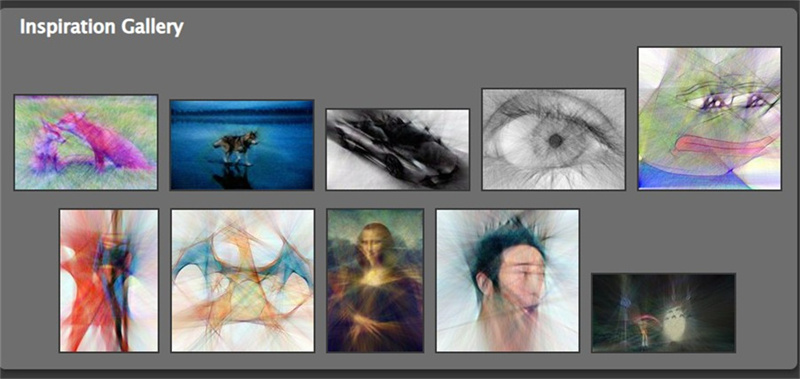
Linify 採用獨特的方法,透過分析影像來識別突出的邊緣和輪廓,並強調它們以創造獨特的線條藝術效果。 該平台簡化了照片輪廓過程,無需複雜的藝術技巧即可提供快速且令人印象深刻的結果。
優點
- 利用先進的演算法來強調輪廓
- 快速而簡單的下載流程
- 無需任何藝術技能
缺點
- 與其他工具相比,自訂選項有限
- 可能不適合尋求多樣化藝術效果的使用者
3. 使用 Fotor GoArt 將照片轉成輪廓圖
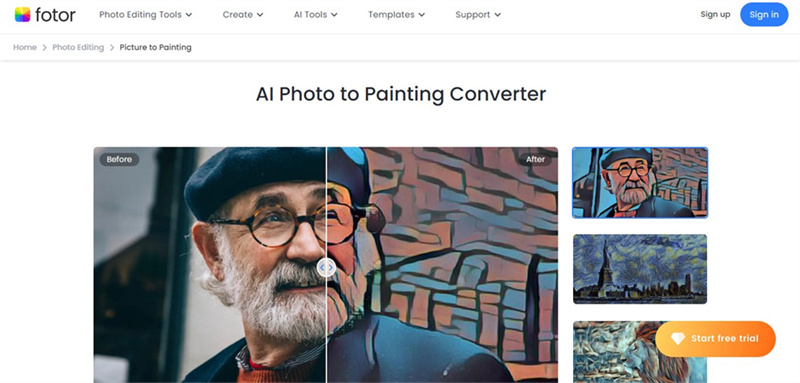
作為 Fotor 人工智慧照片效果套件的一部分,GoArt 將照片轉換為著名的繪畫風格,包括線條畫。 該過程包括從菜單中選擇藝術效果並微調強度以實現所需的結果。 GoArt 提供一種將照片轉換為線條圖的無憂方法,無需藝術專業知識。
優點
- 快速循環多種效果
- 有調整效果強度的選項
- 簡單易懂的下載過程.
缺點
- 需要註冊才能使用 Fotor
- 只有在購買 Fotor 方案時才會刪除浮水印
第 2 部分:將圖片轉換為手繪線條的移動方法
1. Painnt (Android & iOS)

Painnt 是一款適用於 Android 和 iOS 平台的多功能照片輪廓轉換器。 Painnt 擁有超過 2000 種由 AI 驅動的濾鏡,讓用戶將照片轉變為各種藝術風格。
該應用程式可以靈活地建立自訂濾鏡,調整透明度、對比度和飽和度等參數。 使用者可以探索從木炭草圖到印象派筆觸的各種效果,提供廣泛的創意可能性。
優點
- 包含 2,000 多個過濾器的資料庫.
- AI支援客製獨特的藝術表達
缺點
- 免費版本僅限於帶有浮水印的低解析度輸出
- 高解析度導出和水印刪除需要高級訂閱
2. Prisma (Android & iOS)
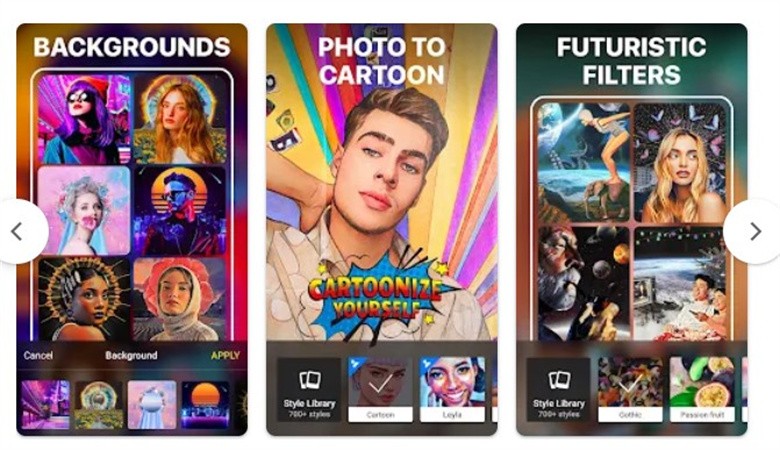
Prisma 可在 Android 和 iOS 上使用,是一款出色的照片繪圖應用程式和編輯器。 有數百種風格可供選擇,用戶只需輕按一下即可輕鬆將他們的照片變成迷人的數位藝術。 Prisma 每天提供新的過濾器,允許持續的創造力。 使用者可以在應用濾鏡之前增強照片,確保精確控制最終結果。
優點
- 豐富的濾鏡庫,包含數百種創意風格
- 用於前置和後置濾波器調整的微調功能
缺點
- 免費版本提供有限的過濾器; 完全存取需要高級會員資格。
- 高級會員價格為 7.99 美元/月或 29.99 美元/年
3. Clip2Comic (iOS):

Clip2Comic 專門適用於 iOS,是一款專門提供卡通濾鏡的繪圖應用程式。 使用者可以使用應用程式內的相機預覽即時效果或對現有圖庫照片套用濾鏡。 該應用程式提供一系列效果,例如卡通、海報、草圖和漫畫,並透過修飾和變形工具進行額外的客製化——整合的列印服務使用戶能夠將他們的創作變成明信片或賀卡,並免費送貨。
優點
- 多種濾鏡選項,包括卡通、海報和草圖
- 使用應用程式內相機進行即時預覽
缺點
- 僅限 iOS 裝置; 視訊功能與新型號相容
- 高級版價格為 1.99 美元/月,終身訂閱價格為 40.99 美元
第 3 部分:將照片轉換為輪廓的 PC 選擇
1. 影像到輪廓轉換器 - GIMP
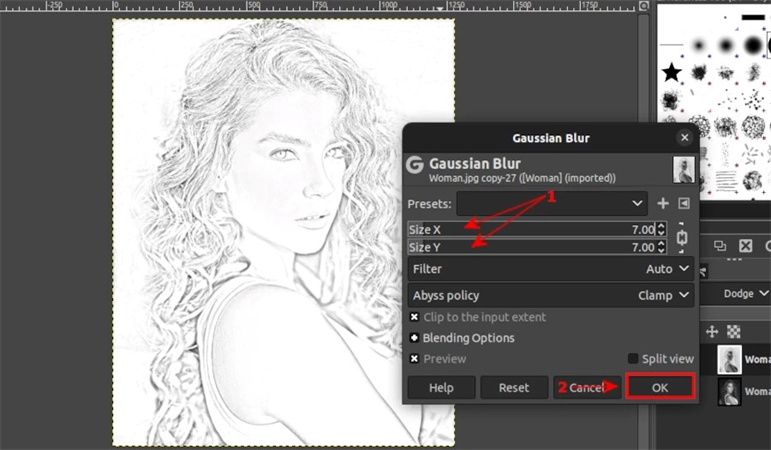
透過使用邊緣偵測功能去除中間色調來增強這種灰階效果,從而提供清晰的輪廓。 調整亮度和對比度可以進一步細化影像,並且「等級」選項可以微調線條的定義。 最後,透過使用滑桿進行試驗,使用者可以在儲存轉換後的圖像之前優化其鉛筆素描效果。
優點
- 開源且免費使用
- 提供對轉換過程的詳細控制
- 使用者友善的介面
缺點
- 可能缺乏付費軟體中的一些進階功能
2. 圖片到輪廓轉換器 - Photoshop

Adobe Photoshop 是一種專業的解決方案,透過複雜但可自訂的過程將照片轉換為輪廓。 匯入影像後,使用者複製圖層、去飽和度、反轉並套用高斯模糊以獲得所需的效果。 複雜的步驟允許精確調整,並透過透明度控制創建令人驚嘆的線條圖。
優點
- 專業級工具和功能
- 高水準的定制功能
- 強大的編輯功能
缺點
- 對於初學者來說,過程很複雜
- 具有陡峭學習曲線的付費軟體
第 4 部分:將照片轉換為輪廓的進一步步驟
現在我們已經成功使用影像輪廓轉換器將照片轉換為輪廓,讓我們探索如何進一步增強和細化圖片。 為此,一個出色的解決方案是 HitPaw FotorPea,它是一款專為 PC 用戶量身定制的頂級品質增強器。 該軟體不僅可以有效地增強影像,還可以採用基於人工智慧的技術來提升照片的質量,而不會影響品質。
HitPaw FotorPea的亮點:- 自動功能:HitPaw FotorPea 的設計考慮到了使用者友善性,提供了一個輕鬆導航的自動流程。
- 直覺的使用者介面:該軟體擁有直覺的介面,具有四種人工智慧模式,確保使用者可以根據特定的照片類型選擇完美的模式來增強影像。
- AI銳利化技術:對於風景照片,HitPaw FotorPea中的AI銳化技術提供了清晰的分辨率,增強了整體視覺吸引力。
- 品質保持:當放大或放大影像時,軟體擅長保持質量,確保對比度或清晰度不會損失。
- AI 圖像著色器:HitPaw FotorPea 脫穎而出,成為最好的 AI 圖像著色器,透過添加充滿活力和真實的顏色為舊照片注入新的生命。
- 無限放大:使用者可以放大人工智慧增強的照片,而不會降低質量,從而提供靈活性和創作自由。
步驟 1. 下載 HitPaw FotorPea:如果您尚未安裝軟體,請按一下下載按鈕將其下載到您的桌面。
步驟 2.啟動並上傳影像:安裝後,啟動程式並上傳您想要增強的影像。

步驟 3.選擇AI模式:根據您的照片類型選擇AI模式,預覽結果,並確保它符合您的要求。

步驟 4. 匯出放大影像:如果對結果滿意,請繼續匯出放大影像即完成。 HitPaw FotorPea 讓整個過程變得無縫且高效,為照片增強提供強大的工具。

結論
借助 2023 年最佳 8 張照片到輪廓轉換器工具,將您的記憶轉變為迷人的輪廓從未如此簡單。這些尖端工具可以輕鬆地將圖片轉換為輪廓,為您的數位影像提供創意優勢。 無論是將照片轉換為輪廓還是使用圖像來輪廓轉換器,這些工具都展示了多功能性和用戶友好的介面。
當您探索這些選項時,請考慮使用 HitPaw FotorPea將您的數位藝術品質更進一步。 這個強大的工具可以巧妙地增強您的圖片,並有望提升您的視覺敘事能力。 走進一個創意無限的世界,您的影像將超越平凡。















分享文章至:
選擇產品評分:
Joshua
HitPaw 特邀主編
熱衷於分享3C及各類軟體資訊,希望能夠透過撰寫文章,幫助大家瞭解更多影像處理的技巧和相關的AI資訊。
檢視所有文章留言
為HitPaw留下您的寶貴意見/點評